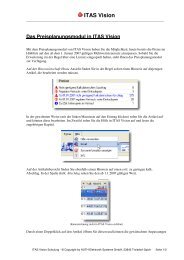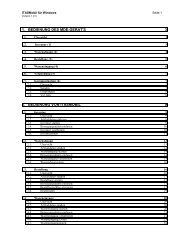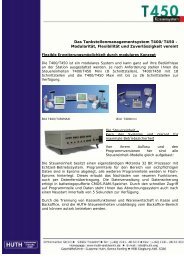Bedienungsanleitung HToolsII - HUTH ELEKTRONIK SYSTEME ...
Bedienungsanleitung HToolsII - HUTH ELEKTRONIK SYSTEME ...
Bedienungsanleitung HToolsII - HUTH ELEKTRONIK SYSTEME ...
Erfolgreiche ePaper selbst erstellen
Machen Sie aus Ihren PDF Publikationen ein blätterbares Flipbook mit unserer einzigartigen Google optimierten e-Paper Software.
<strong>HUTH</strong><br />
Elektronik<br />
Systeme<br />
GmbH<br />
<strong>Bedienungsanleitung</strong><br />
<strong>HToolsII</strong><br />
Ist an die Feldbeschreibung ein „²“ angehängt, so haben Sie die Möglichkeit über die F2-Taste ein Menü zu<br />
aktivieren, aus dem Sie sich den richtigen Wert auswählen können.<br />
Eine Einzeldarstellung muß als ganzes abgeschlossen werden, bevor die geänderten Daten gespeichert werden.<br />
Das bedeutet, daß Sie mit der Bild-runter-Taste von einer beliebigen Position innerhalb der Darstellung die<br />
Dateneingabe beenden, oder daß Sie mit der Eingabetaste bis über das Ende der Eingabefelder hinaus wandern<br />
müssen. Haben Sie eine Einzeldarstellung auf diese Art beendet, werden Sie zur Sicherheit gefragt, ob Sie die<br />
Daten speichern wollen. Dieses geschieht über ein Zeilenmenü.<br />
Möchten Sie die Einzeldarstellung verlassen, ohne daß die veränderten Daten gespeichert werden, dürcken Sie<br />
die Escape-Taste. Die Daten werden wieder in den Startzustand gebracht und die Einzeldarstellung beendet.<br />
Bedienung der Listendarstellung<br />
Eine Listendarstellung besteht aus mehreren gleichartigen Datensätzen, die in übersichtlicher Form als Liste<br />
dargestellt werden. Diese Liste ist in den meisten Fällen größer als der Bildschirm, so daß Sie nach rechts und<br />
nach unten über die Bildschirmränder „heraus ragt“.<br />
Ähnlich wie bei den Einzeldarstellungen haben Sie einen hervorgehobenen Leuchtbalken, der Ihnen die aktuelle<br />
Position in den Daten anzeigt. Um in den Daten zu navigieren verwenden Sie die Cursortasten. Es gibt noch<br />
weitere Taste, mit denen Sie schneller in großen Datenmengen umgehen können. Die Bild-hoch- bzw. Bildrunter-Tasten<br />
springen immer seitenweise nach oben bzw. Nach unten. Werden also 20 Datensätze auf dem<br />
Bildschirm auf einmal angezeigt, so können Sie mit einem Druck auf die Bild-runter-Taste 20 Datensätze nach<br />
unten springen. Um direkt zum Anfang der Liste zu springen drücken Sie die Strg-Taste gleichzeitig mit der<br />
Bild-hoch-Taste, um zum Ende zu gelangen verwenden Sie die Strg-Taste gleichzeitig mit der Bild-runter-Taste.<br />
Entsprechend verwenden Sie die Cursortasten um innerhalb eines Datensatzes nach rechts oder links zu<br />
springen. Die Pos1-Taste dient zum Sprung auf die erste der auf dem Monitor angezeigten Informationen, die<br />
Ende-Taste zum Sprung auf die letzte Information. Existieren mehr Daten zu einem Datensatz, als horizontal auf<br />
dem Monitor angezeigt werden können, gelangen Sie mit der Pos1-Taste gleichzeitig mit der Strg-Taste gedrückt<br />
zur ersten, mit der Ende-Taste gleichzeitig mit der Strg-Taste gedrückt, zur letzten Information eines<br />
Datensatzes. Diese Informationen können sich vor dem Tastendruck nicht auf dem Bildschirm befundenen<br />
haben, so daß vollkommen neue Daten aufbaut werden.<br />
Wollen Sie eine Information verändern müssen Sie den Eingabemodus aktivieren. Dazu drücken Sie die<br />
Eingabetaste, wenn Sie sich mit dem Leuchtbalken auf der zu ändernde Information befinden. Jetzt erscheint auf<br />
dem Bildschirm der Eingabecursor. Für die Eingabe gelten die gleichen Regeln, wie für die Eingabe in<br />
Einzeldarstellungen. Eine Eingabe wird abgeschlossen durch einen erneuten Druck auf die Eingabetaste, bzw.<br />
wenn Sie die eingegeben Daten nicht speichern wollen einen Druck auf die Esc-Taste. Haben Sie die<br />
Eingabetaste gedrückt, so werden die Änderungen gespeichert (nicht wie bei der Einzeldarstellung). Erst jetzt<br />
können Sie den Leuchtbalken wieder verschieben.<br />
Um eine Listendarstellung zu verlassen, verwenden Sie die Escape-Taste, solange Sie sich nicht im<br />
Eingabemodus befinden.<br />
Stammdaten<br />
Kunden<br />
Über den Menüpunkt Kunden haben Sie die Möglichkeit Kundendaten und Kundenkarten zu verwalten. Nach<br />
dem Aufruf des Menüpunktes Kunden erscheint das Standard-Untermenü. Bitte schlagen Sie dazu auch unter „0<br />
Das Standard-Untermenü“ (S. 3) nach.<br />
Bearbeiten<br />
Beim Aufruf des Menüpunktes Bearbeiten werden Sie zunächst aufgefordert einen Kunden auszuwählen. Dies<br />
wird über die F2-Taste ermöglicht. Es öffnet sich eine Listenansicht mit den Kundeninformationen Kundennr.,<br />
Kundenname und Ort. Während sich der Leuchtbalken über der Kundennr. befindet ist diese Liste nach den<br />
Kundenummern, springen Sie auf Name oder Ort wird die Liste automatisch nach dem Namen sortiert. Um ein<br />
einfaches Suchen zu ermöglichen können Sie die Kundennr. oder den Namen eingeben, während sich der<br />
Leuchtbalken in der entsprechenden Spalte befindet. Der Leuchtbalken wird automatisch auf den am ehesten<br />
zutreffenden Eintrag positioniert.<br />
<strong>HUTH</strong> Elektronik Systeme GmbH, Echternacher Str. 10, 53842 Troisdorf-Spich,<br />
Tel.: 02241/4863-0 Fax : 02241/4863-210 Stand: 04.01.2000 Revision: 1 Autor: P.Esser<br />
Änderungen, sowie alle Rechte vorbehalten !<br />
F:\Technik\Technik.dok\<strong>HToolsII</strong>\Dokumentation_allgemein\HTII_DOK.DOC<br />
6